Ein Disk-Image ist die genaueste Kopie des Inhalts eines optischen Mediums. Bei der Erstellung bleiben nicht nur die Originaldateien erhalten, sondern auch die Details ihrer Platzierung, einschließlich des Disk-Dateisystems. Dadurch können Sie das Image sowohl zum Beschreiben von Wechselmedien (CD oder DVD) als auch zum Arbeiten mit einer virtuellen Festplatte ohne optisches Laufwerk verwenden. Als Teil der Betriebssysteme Windows, Mac OS und Unix gibt es keine Programme zum Erstellen eines Disk-Images, daher müssen Sie Anwendungen anderer Hersteller verwenden.
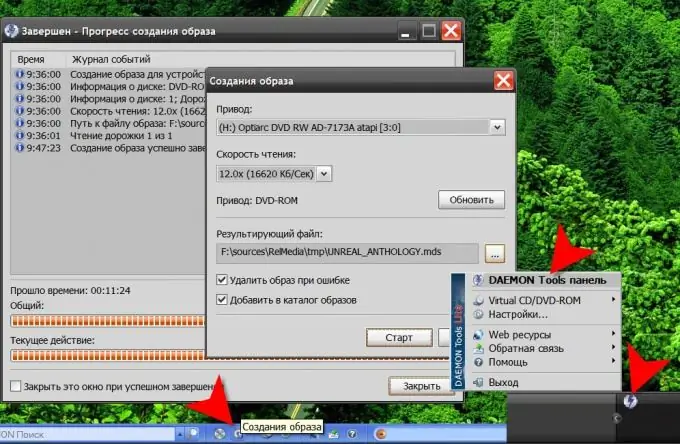
Anweisungen
Schritt 1
Wählen Sie ein Programm mit DVD-Imaging-Funktionalität aus. In der Regel ist diese Option im Arsenal von Anwendungen enthalten, die zum Aufzeichnen oder Emulieren optischer Medien entwickelt wurden - Nero Burning ROM, Alcohol 120%, Daemon Tools und andere. Wählen Sie zum Beispiel Daemon Tools Lite - dies ist eine kostenlose Version von Daemon Tools mit einer russischen Benutzeroberfläche, mit der CD- und DVD-Images erstellt und bereitgestellt werden können. Es kann Bilder in jedem Format mounten und erstellen - nur im mds/mdf-Format.
Schritt 2
Laden Sie das Programm direkt von der Website des Herstellers herunter, der entsprechende Link befindet sich auf dieser Seite - https://daemon-tools.cc/rus/products/dtLite. Klicken Sie nach dem Herunterladen und Installieren der Anwendung mit der rechten Maustaste auf das Symbol im Infobereich der Taskleiste (in der Taskleiste). Wählen Sie im Popup-Kontextmenü den obersten Eintrag - "DAEMON Tools panel". Dadurch befindet sich am unteren Bildschirmrand ein schmaler Streifen mit den Bedienelementen für diese Anwendung
Schritt 3
Klicken Sie auf das Symbol "Image Creation" im mittleren Teil des Panels, und die Anwendung öffnet ein separates Fenster mit minimalen Einstellungen. Geben Sie im Feld "Ergebnisdatei" das Verzeichnis auf Ihrem Computer an, in das das Programm das erstellte DVD-Image ablegen soll. Belassen Sie die restlichen Einstellungen bei den Standardeinstellungen.
Schritt 4
Legen Sie die Original-Disc in das DVD-Laufwerk ein, warten Sie, bis sich das Betriebssystem mit seinem Inhalt vertraut gemacht hat, und klicken Sie auf die Schaltfläche "Aktualisieren". Klicken Sie danach auf die Schaltfläche "Start" und das Programm beginnt mit der Erstellung eines DVD-Images und zeigt den Fortschritt auf dem Bildschirm an. Warten Sie, bis der Vorgang abgeschlossen ist und im angegebenen Ordner zwei Dateien mit den Erweiterungen mdf und mds erscheinen, die das DVD-Image enthalten.






